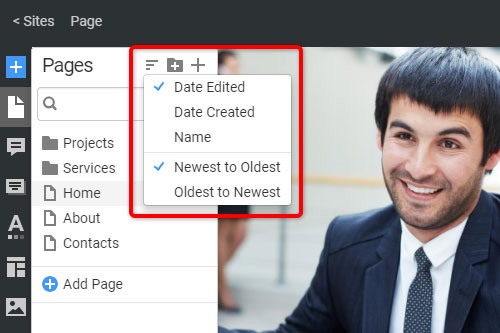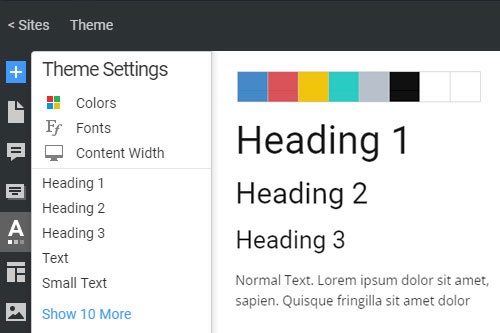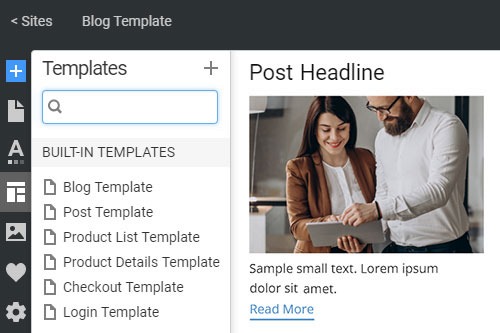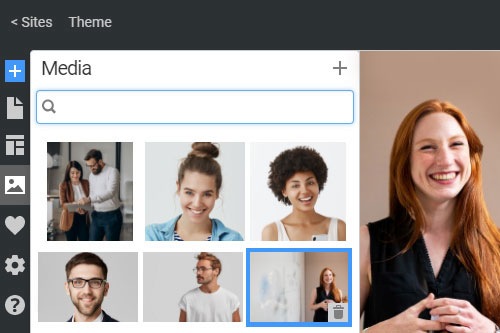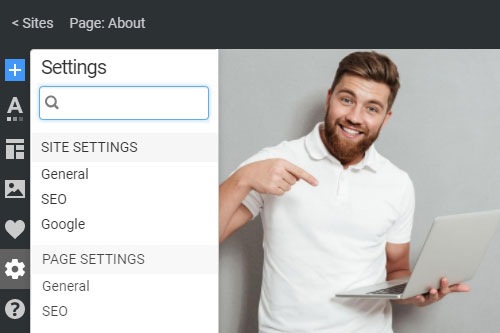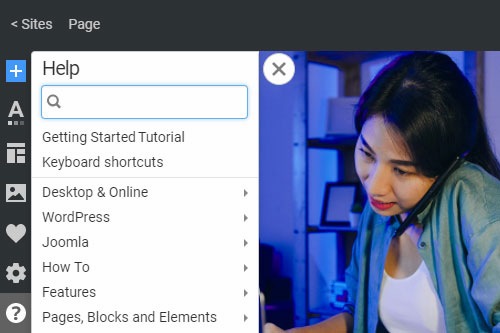Snelle toegangspanelen gebruiken tijdens het bouwen van websites

Paneel toevoegen
Het Add Panel is het startpunt van het website-bouwproces, omdat het alle componenten bevat om uw webdesign-ideeën te implementeren, zoals Block Presets and Designs, Website Elements with Block Presets and Designs. Of je nu begint met het lege blok of een kant-en-klaar blok, het Add Panel of Quick Access is de plek waar je moet zijn als je een blok of element moet uitbreiden of vervangen.
Paneel Pagina's
Gebruik het paneel Snelle toegang tot pagina's om uw sitepagina's en -mappen te beheren. U kunt mappen toevoegen, verplaatsen, hernoemen, wijzigen en de pagina- en mapopties kiezen. U kunt ook pagina's en mappen doorzoeken door letters uit de titels in het zoekveld te typen.
Paginamappen
Met mappen kunt u uw webpagina's indelen in logische groepen. U kunt ook submappen maken en pagina's en mappen verplaatsen door in het deelvenster Pagina's te slepen. Voeg mappen toe met het Plus-pictogram, gebruik het pictogram Opties om te dupliceren en de naam te wijzigen, en het pictogram Emmer om pagina's en mappen te verwijderen.
Berichtenpaneel
Als u een blog maakt, hebt u toegang tot de blogberichten vanuit het berichtenpaneel. Klik op de titel van het bericht om van bericht te wisselen en de titel, het artikel en de uitgelichte afbeelding van een bericht te bewerken in de berichteditor. Je kunt een bericht toevoegen door op de link onder je berichten of het plus-pictogram bovenaan het berichtenpaneel te klikken, en een bericht verwijderen door op het emmer-pictogram te klikken.
Modaal pop-upvenster
Veel moderne websites hebben modale pop-ups die voor verschillende doeleinden worden gebruikt. Een website kan verschillende pop-ups hebben, bijvoorbeeld voor abonnementen, promoties, aankopen, enz. U kunt het Modal Popups-paneel van Quick Access gebruiken om snel een modale pop-up te openen, eenvoudig toe te voegen en te verwijderen. U kunt op de modale pop-upnamen klikken om ze om te wisselen. Op dat moment blijft het paneel open.
Paneel Thema-instellingen
Om eenvoudig te werken tijdens het bouwen van een website, kunt u de thema-instellingen openen via Snelle toegang en koppen, lettertypen, typografie en kleuren wijzigen, die u op alle website-elementen op alle pagina's en blogberichten zult gebruiken. U hebt ook toegang tot de veelgebruikte gedeelde elementen, waaronder koptekst, voettekst, menu en zijbalk. Voor de Europese Unie kunt u de EU Cookie Popup specificeren.
Sjablonenpaneel
Als u een website bouwt, kunt u gebruik maken van Content Management Systemen, CMS, zoals WordPress of Joomla. WordPress en Joomla hebben paginasjablonen die worden gebruikt om de dynamische inhoud uit de database uit te voeren, bijvoorbeeld blogberichten, winkelproducten, inloggen, 404, enz. U kunt de sjablonen van uw site openen in het sjablonenpaneel van Snelle toegang
Half paneel
Tegenwoordig hebben de meeste webpagina's afbeeldingen, die essentieel zijn voor elke moderne website, en het is noodzakelijk om er gemakkelijk toegang toe te hebben terwijl u een website bouwt. In Nicepage heeft u toegang tot uw media door op het bijbehorende pictogram in de Quick Access-zijbalk te klikken. In het Mediapaneel kunt u afbeeldingen en andere mediabestanden toevoegen, verwijderen en invoegen op een webpagina met slepen en neerzetten zonder codering.
Instellingenpaneel
De pagina- en site-instellingen zijn de algemene eigenschappen die vereist zijn voor websites en pagina's en omvatten naam, favicon, standaardsleutelwoorden, beschrijving, enz. U kunt deze instellingen openen door op het tandwielpictogram in Snelle toegang te klikken. Verder kunt u, door op de links in het instellingenpaneel te klikken, snel de pagina- of site-instellingentabbladen openen, inclusief Algemeen, SEO, Google, Aanvullende HTML, Aanvullende CSS, enz.
Helppaneel
Iedereen die Nicepage gebruikt, heeft informatie nodig over softwarefuncties en hoe deze te openen en te gebruiken. In de Editor hebt u toegang tot documentatie, zelfstudies, video's, ondersteuning en forum door op het Help-pictogram van het vraagteken te klikken. In het Help-paneel zijn er ook koppelingen naar documentatiecategorieën en zoekveld, zodat u de benodigde informatie sneller kunt vinden.
How To Use The Quick Access Panels While Creating Modern Websites
Using our free website builders to build a website without professional skills is very effective and time-saving. You create your website even quicker if you use our Quick Access Panel on the left side of your dashboard, which contains all elements and customizations you will need. Sign up now to quickly start applying your custom website design ideas to life and create a website that makes it up for small business owners and will grow the online presence on the internet through social media. Quick Access Panel contains images, text, icons, and overall basic elements for the website building and the professional tools and plugins that the website builder platform can provide. Our content management system through the Quick Access Panel helps create a website using landing pages as the starting first pages with a website design that will influence all other pages.
Like most website, builders make an intuitive drag and drop editor, our drag and drop online builder applies social media features to make it more responsive, so you don’t need to know how to code. Many website builders do not show how you build a website, and the cheapest website builder reviews will make it a plus. Still, to start an online store to sell your products or services, you must use the free domain name and free domain registration without buying web hosting services and a free SSL certificate. Our drop website builder is based on the top website builders who can build the online store within a few clicks and provide a free domain name for an SSL certificate online website immediately start up the best website.
Most free website builders use drag and drop online builder principles to build your website with your custom domain name right before it stops to be an easy website builder to manage the best website in the future. So choose the best website builders carefully and look into those that confirm you don’t need to code. The best website builder offers you to build an online presence by finding the best website practices for a small business with a web hosting service and free domain usage that the drag and drop website can get. Our best website builder will help to integrate social media buttons using the online store builder with My domain name functions to comply with a small business website that you can reach using the My website tab. The web hosting can provide your domain name that social media will promote as your online store grows.